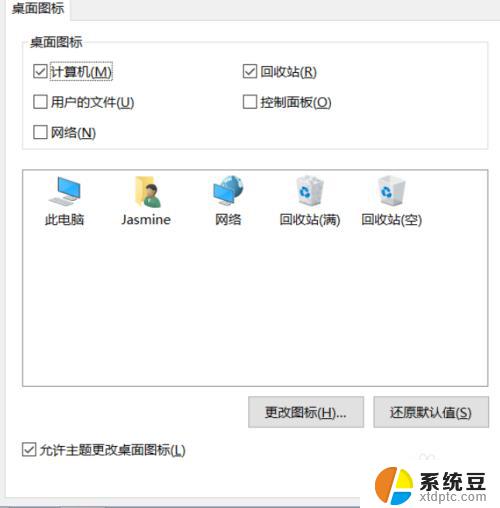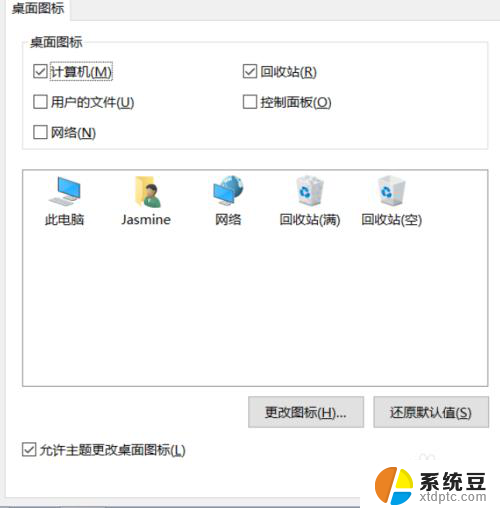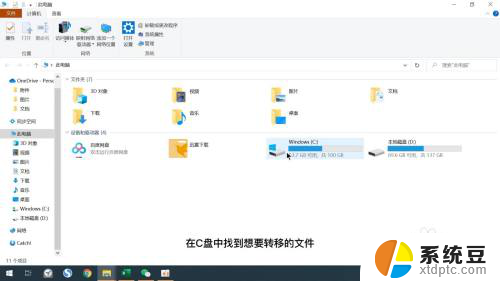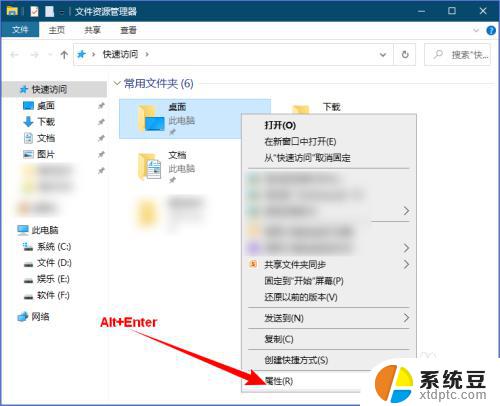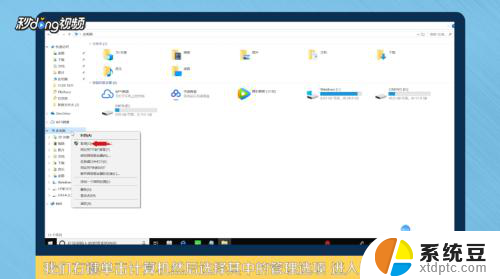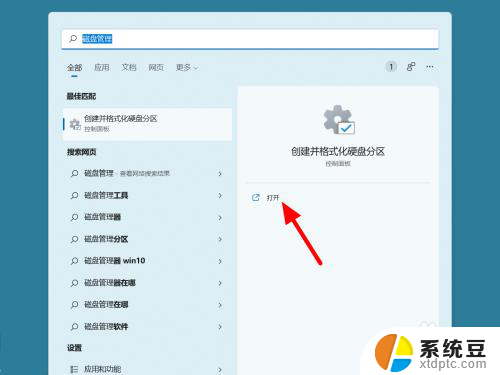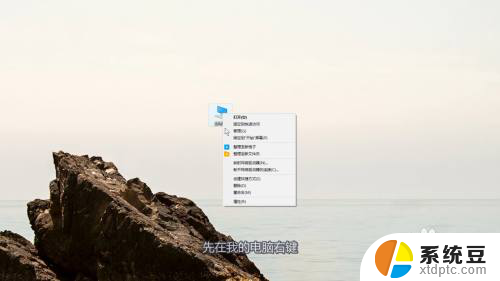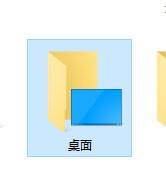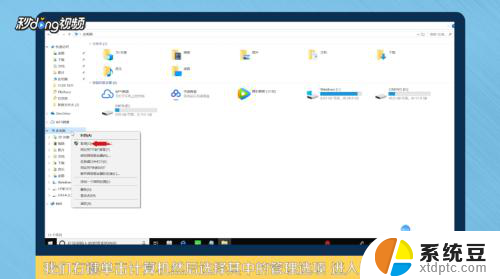怎么把c盘文档文件夹放到d盘 如何将我的文档从C盘移动到D盘
更新时间:2023-12-18 14:44:16作者:xtyang
在使用电脑的过程中,我们经常会遇到C盘空间不足的问题,而C盘中的文档文件夹往往占据了大量的存储空间。有没有办法将这些文档文件夹移动到D盘呢?答案是肯定的!通过一些简单的操作,我们可以将C盘中的文档文件夹迁移到D盘,从而释放C盘的存储空间,提高电脑的性能。本文将为您介绍如何将文档文件夹从C盘移动到D盘,让我们一起来看看吧!
具体方法:
1、找到“我的文档”文件夹,单击右键选择“属性”。在弹出的对话框中选择“位置——移动”;
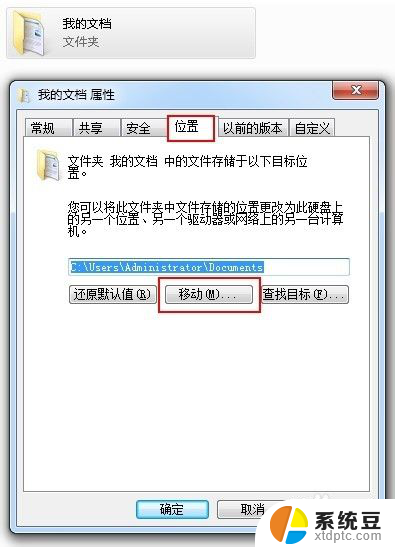
2、在弹出的对话框中选择D盘,点击“选择文件夹”;
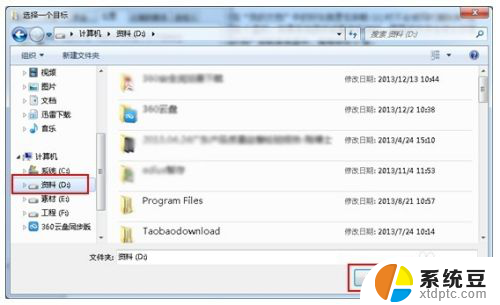
3、点击确定,等待文件移动完毕。
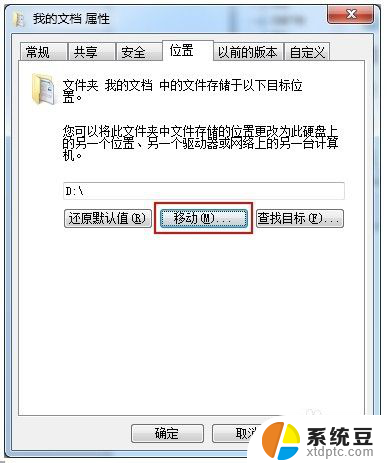
以上是如何将C盘文档文件夹移动到D盘的全部内容,如果你也遇到类似情况,赶紧参考我的方法来处理吧,希望对大家有所帮助。